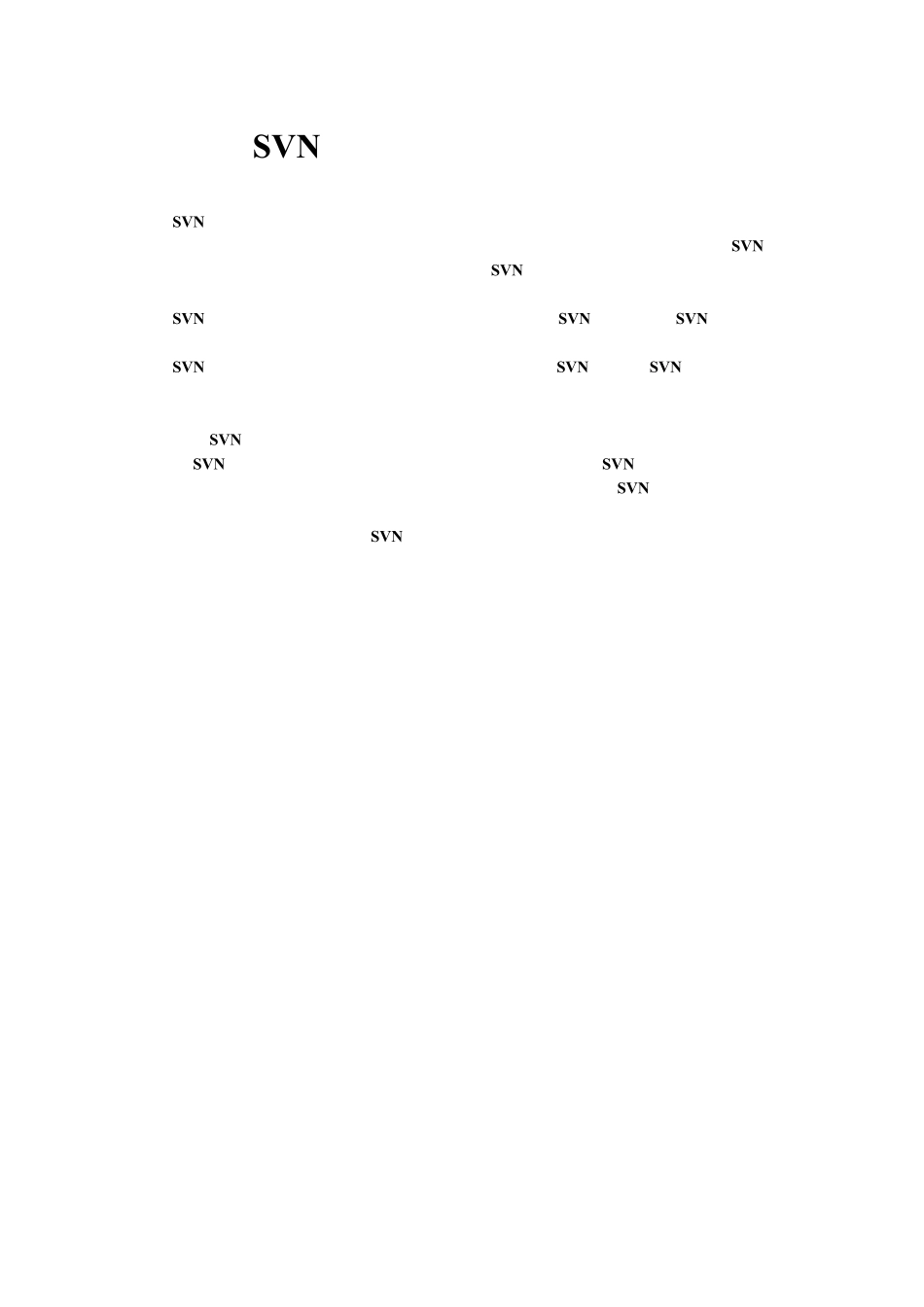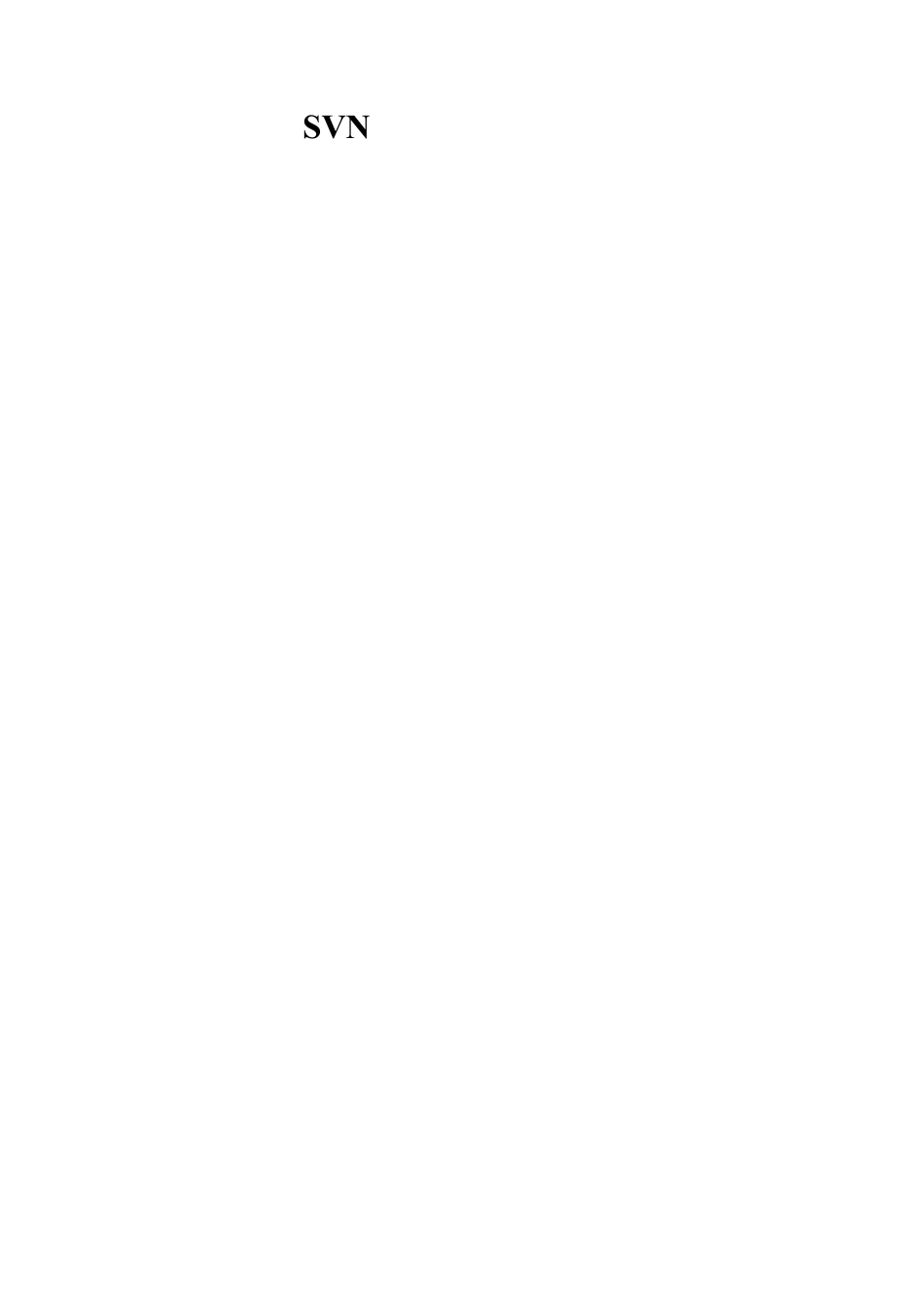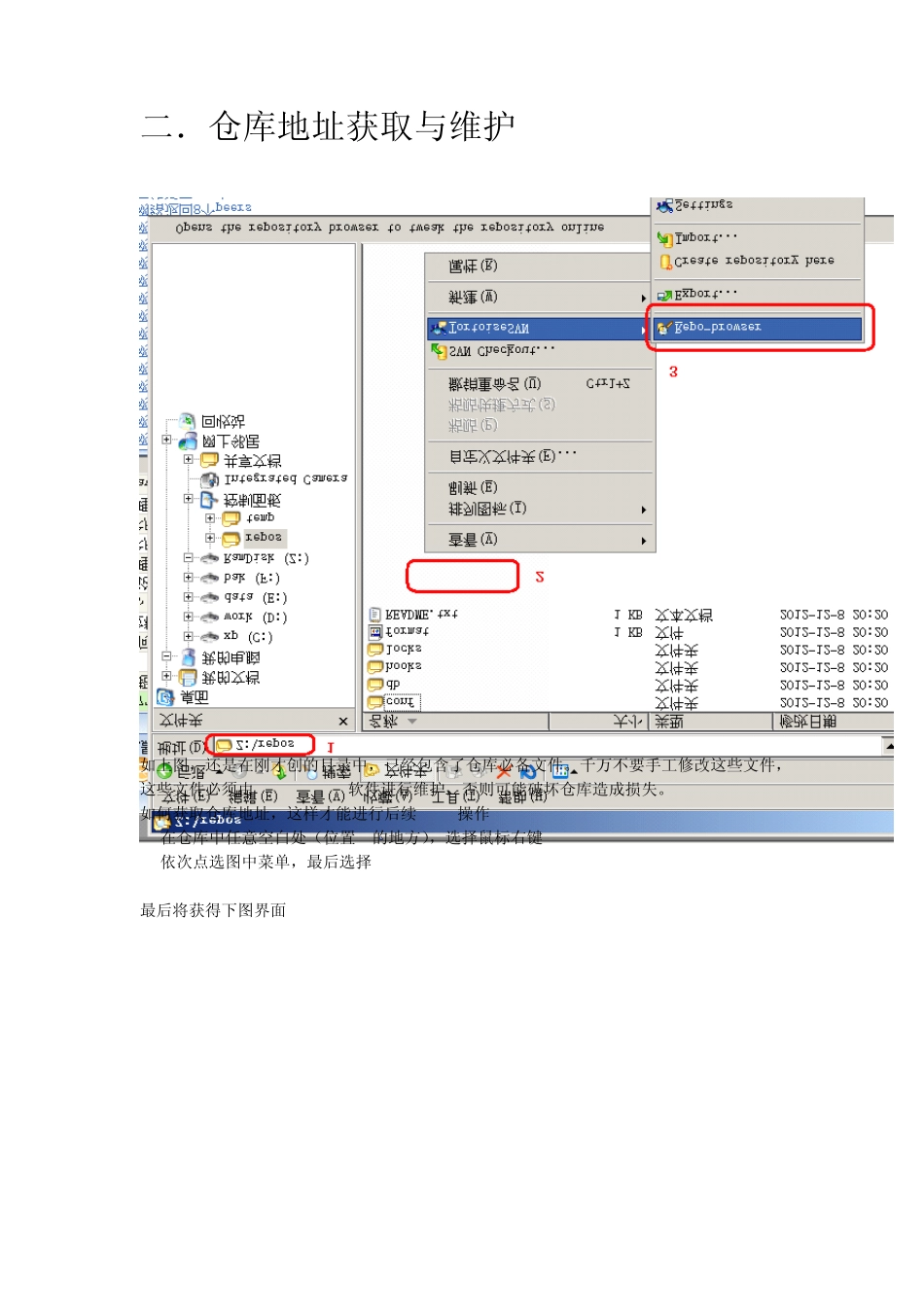SV N 本地学习环境快速搭建SV N 是程序员必须熟悉的一个工具,真正理解这个工具的工作原理还是需要些时间的,但是我们不妨先去多实践,多实验,多去看文档,可以自己在 windows中配置一个 SV N 的server,然后将自己学习中各种项目都放入自己的 SV N server中,然后不断练习,慢慢的就会有很大提高。SV N 是个标准的 c/s结构软件系统,我们必须同时具备 SV N server以及 SV N client然后整个系统才能正常的工作。我们至少在这样的一个系统上才能真正学习、工作等。SV N 客户端程序一般比较流行的是 TortoiseSV N,这个是图形化的 SV N 客户端软件,操作简单,易用,同资源管理器集成等。他的安装比较简单,默认 next方式安装就可以。目前有了 client还欠缺一个 server端程序,若是两个都具备了我们就可以进行研究了。一般 SV N server安装还是略微麻烦些的。其实出于学习目的我们完全没有必要专门安装一套 SV N server系统。在正常开发环境中,一定会有专人负责 SV N 的维护等,主要维护的 server系统。因此我们仅仅需要一个最简单的、仅供自己学习的 SV N 系统,不需要太多功能。这个系统 TortoiseSV N已经为我们提供了,我们仅仅需要简单设置一下就可以工作了。本文将较为详细的介绍一下这个操作过程,供大家参考。一. 创建 SV N 仓库如上图1.在硬盘中,创建一个空的目录,本例中创建 z:\repos目录作为仓库目录2.在目录中 任意空白处点击 鼠标右键,选取图中菜单项3.最后选择“Createrepositoryhere”项目这样客户端就会在这里创建一个 file:///类型的服务器仓库。二.仓库地址获取与维护如上图,还是在刚才创的目录中,已经包含了仓库必备文件。千万不要手工修改这些文件,这些文件必须由 TortoiseSVN软件进行维护,否则可能破坏仓库造成损失。如何获取仓库地址,这样才能进行后续 SVN操作1.在仓库中任意空白处(位置 2的地方),选择鼠标右键2.依次点选图中菜单,最后选择 repo-browser最后将获得下图界面如上图,其中1.图中位置1处是当前仓库的SVN操作地址2.图中位置2处是当前仓库的内容,目前刚刚创建里面内容是空的。下面进行如下仓库操作来维护仓库,记住操作仓库相当于操作SVNserver如上图,在仓库空白处,任意位置单击鼠标右键,出现弹出菜单,用户可以选择createfolder菜单,可以创建仓库中各项内容。如图中我创建一个目录“myserver”下图是创建完目录“myserver”后的结果如...